Jak połączyć swój sklep WooCommerce z Ontraport?
Opublikowany: 2020-06-29Czy korzystasz z automatyzacji marketingu w swojej firmie?
TAk! Ponieważ oznacza to lepszy czas produktywności, zwiększoną sprzedaż i przychody, mniejsze koszty ogólne i możliwość zarządzania moją firmą przy mniejszych zasobach.
Czy wiesz?
Według raportu Social Media Today 2019 State of Marketing Automation Survey, 75% wszystkich firm korzysta już z co najmniej jednego narzędzia do automatyzacji marketingu.
Ale jeśli jesteś jednym z tych, którzy wciąż nie korzystają z narzędzi do automatyzacji marketingu; z pewnością tracisz wiele okazji. Może to być również możliwy powód, który utrudnia rozwój Twojej firmy.
Na rynku dostępnych jest wiele narzędzi do automatyzacji handlu elektronicznego. Jednak w tłumie wielu osób wybór odpowiedniego narzędzia marketingu internetowego dla Twojej firmy jest trudny.
Jakie są najważniejsze rzeczy, które należy wziąć pod uwagę przy wyborze odpowiedniego narzędzia do automatyzacji handlu elektronicznego dla Twojej firmy?
Źródła ujawniają, że jest to wszechstronność, funkcje, platformy, dostępność, ale przede wszystkim powinno uzasadniać budżet marketingowy i powód, dla którego warto go kupić.
Jeśli więc sprzedajesz online, nadszedł czas, aby zrobić krok naprzód z Ontraport WooCommerce Integration PRO. Pomaga zintegrować Twój sklep eCommerce z Ontraport CRM, dzięki czemu możesz wykorzystać zalety automatyzacji marketingu, takie jak narzędzia do automatyzacji poczty e-mail i nie tylko. Dzięki temu zyskasz więcej czasu na skupienie się na innych ważnych zadaniach.
Na tym blogu dowiesz się, jak zautomatyzować swój sklep WooCommerce za pomocą Ontraport i jakie funkcje automatyzacji marketingu wizualnego pokochasz w swojej firmie.
Ale zanim przejdziemy do „Jak działa Marketing Automation w Twoim sklepie WooCommerce z Ontraport?”
Najpierw poznajmy sam Ontraport!
Co to jest Ontraport?
Nie osądzę Cię, jeśli powiesz: „Nie słyszałem wcześniej o Ontraport!” Być może jest wielu takich jak Ty, którzy nie są świadomi tego narzędzia do automatyzacji. Ale nigdy nie jest za późno, aby dowiedzieć się czegoś, co rzekomo otwiera Twoją firmę na nieskończone możliwości.
Firma Ontraport istnieje od ponad dekady, zajęła dziesiąte miejsce w rankingu Inc „Top 100 Software Companies” i znalazła się w rankingu Forbes wśród najbardziej obiecujących firm w Ameryce 2014, zajmując 71 miejsce.
Ontraport to CRM „wszystko w jednym” i najlepsza platforma do automatyzacji marketingu, która pomaga w marketingu, podstawach biznesowych oraz sprzedaży i marketingu. To narzędzie obejmuje CRM, Marketing Automation, Raportowanie.
Niemniej jednak Ontraport jest również jedną z solidnych platform automatyzacji biznesu, która pozwala pracować z ulubionymi aplikacjami, łącząc je na jednej platformie. Bezproblemowo integruje się z aplikacjami zajmującymi się marketingiem, operacjami biznesowymi, mediami społecznościowymi, eCommerce, raportowaniem kampanii, wideo i wieloma innymi.
Integracje Ontraport współpracują z setkami aplikacji, które pomagają usprawnić działania marketingowe. I zapewnia płynniejszy sposób prowadzenia działalności poprzez automatyzację operacji biznesowych, takich jak strategia marketingu e-mailowego Ontraport lub tworzenie kampanii, automatyzacja przepływów pracy, raportowanie sprzedaży, zarządzanie danymi itp., na jednym biurku.
Ten system automatyzacji biznesu zapewnia łatwy sposób połączenia sklepu internetowego z marketingiem opartym na danych Ontraport, a także obsługę integracji eCommerce z popularnymi koszykami, takimi jak Shopify, WooCommerce, ThriveCart i nie tylko.
Najważniejsze funkcje automatyzacji biznesu w Ontraport Marketing
- Wizualizuj z Ontraport Reporting
- Łącz się lepiej z obiektami Ontraport Custom
- Zobacz kontakty z Ontraport Card View
- Wysyłaj automatyczne wiadomości e-mail za pomocą Kreatora szablonów wiadomości e-mail
- Lepsze kierowanie dzięki Visual Campaign Builder
- Witryna członkostwa i subskrypcji
- Integracja niestandardowych odbiorców na Facebooku
- Konfigurowalny CRM i potok sprzedaży
- Konstruktor szablonów wiadomości e-mail
- Przetwarzanie płatności i subskrypcji
- Zarządzanie zadaniami
- Kreator stron docelowych Ontraport Pages
Zautomatyzuj swój sklep WooCommerce za pomocą Ontraport
Jeśli jesteś właścicielem sklepu WooCommerce zmęczonym ręcznym wprowadzaniem danych, pisaniem e-maili, prowadzeniem ewidencji danych i analizowaniem wyników sprzedaży; w takim razie Ontraport ma dla Ciebie wiele do zaoferowania.
Ontraport Marketing Automation oferuje integrację koszyka zakupów w WooCommerce. Pomaga zautomatyzować sprzedaż w sklepie WooCommerce, kampanie marketingowe, śledzić zaangażowanie klientów i oceniać przychody.
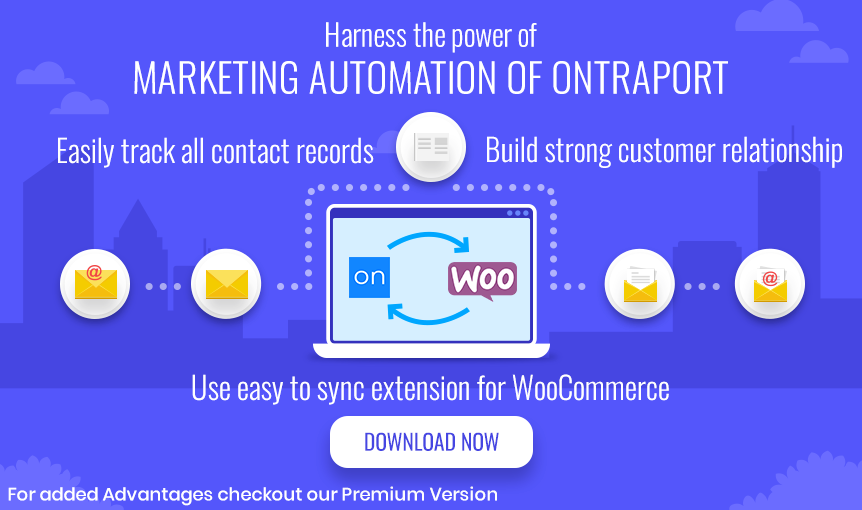
Ta integracja działa jako dwukierunkowy pomost między Ontraport CRM i WooCommerce. Nie będziesz musiał przełączać się między nimi, aby uzyskać nową aktywność, ponieważ zostanie ona zsynchronizowana automatycznie! Zobaczmy, jak możesz zautomatyzować swój sklep WooCommerce za pomocą Ontraport Marketing Automation.
Zintegruj swój sklep WooCommerce z Ontraport: Postępuj krok po kroku!
Przeczytaj i wykonaj poniższe kroki, począwszy od pobierania i instalacji, aby skonfigurować Ontraport CRM dla swojego sklepu WooCommerce.
Krok 1.) Uzyskaj integrację Ontraport WooCommerce PRO
Jeśli nie masz jeszcze oprogramowania Ontraport WooCommerce Integration PRO, zdobądź je, zanim przejdziesz dalej, aby skonfigurować integrację dla swojego sklepu WooCommerce.
Uzyskaj integrację Ontraport WooCommerce już teraz!
Uwaga: Musisz dodać integrację (zakupioną lub pobraną bezpłatnie) do swojego sklepu WooCommerce, podobnie jak inne integracje. Aby to zrobić, przejdź do opcji menu WooCommerce na pulpicie nawigacyjnym i włącz „Ontraport WooCommerce Integration PRO” .

Krok 2.) Utwórz konto na platformie Ontraport Marketing Automation
Musisz mieć konto w Ontraport CRM, aby połączyć swój sklep WooCommerce z Ontraport. Po prostu wejdź na ontraport.com i wybierz pakiet, który najlepiej pasuje do Twojej firmy.
Krok 3.) Połącz swój sklep WooCommerce z Ontraport
Aby połączyć swój sklep WooCommerce z Ontraport, musisz wprowadzić swój identyfikator aplikacji Ontraport i klucz aplikacji w polach zaznaczonych na powyższym obrazku i zaznaczyć pole wyboru żądań rejestrowania.
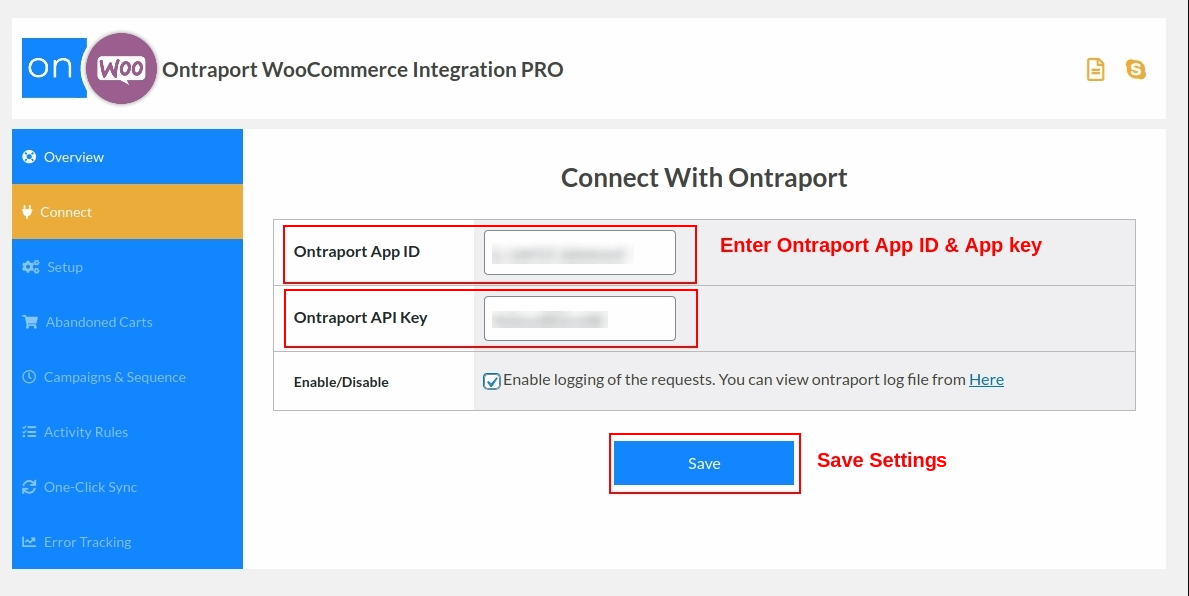
Gdzie znaleźć identyfikator aplikacji i klucz aplikacji Ontraport?
Identyfikator aplikacji Ontraport i klucz aplikacji można uzyskać ze swojego konta Ontraport. Wykonaj poniższe czynności, aby wygenerować to samo –
- Przejdź do dashboardu Ontraport > Administracja > Integracje
- Wybierz „Instrukcje interfejsu API Ontraport i Menedżer kluczy”
- Kliknij „Nowy klucz API”
- Wymień nazwę klucza w następnym oknie, które się pojawi i ustaw uprawnienia klucza API. Kliknij „Zapisz” .
- Klucz jest teraz tworzony. Po prostu wybierz klucz. Otworzy się okno z uprawnieniami aplikacji. Znajdziesz tam identyfikator aplikacji API i klucz API.
- Skopiuj stamtąd identyfikator aplikacji i klucz i wklej go w interfejsie integracji, jak pokazano powyżej na obrazku.
Po wprowadzeniu wymaganego identyfikatora aplikacji i klucza aplikacji w zaznaczonych polach kliknij przycisk Zapisz , a połączenie zostanie ustanowione w absolutnie krótkim czasie.
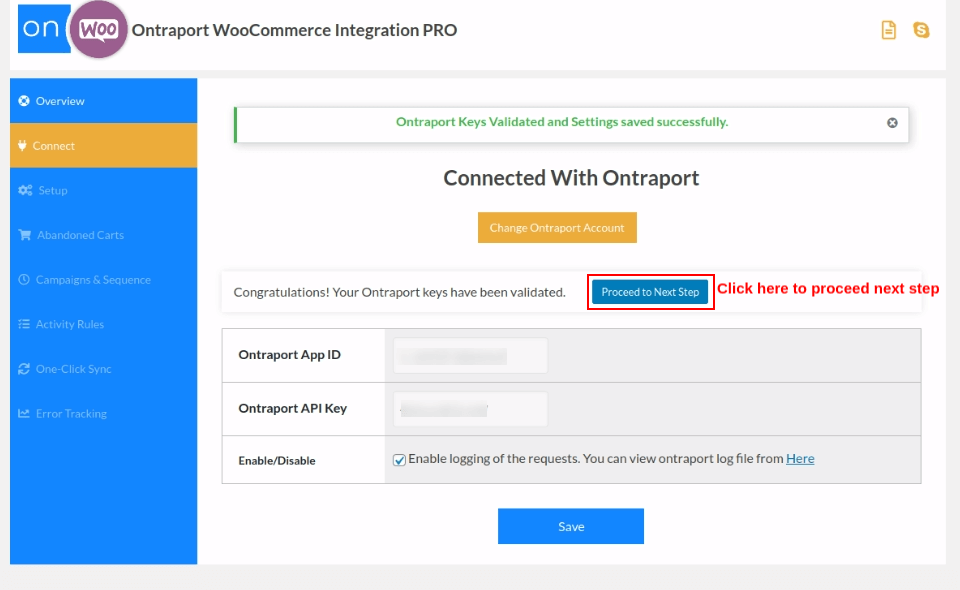
Kliknij „Przejdź do następnego kroku” , aby przejść dalej i skonfigurować ustawienia integracji.
Krok 4.) Skonfiguruj Ontraport WooCommerce Integration PRO
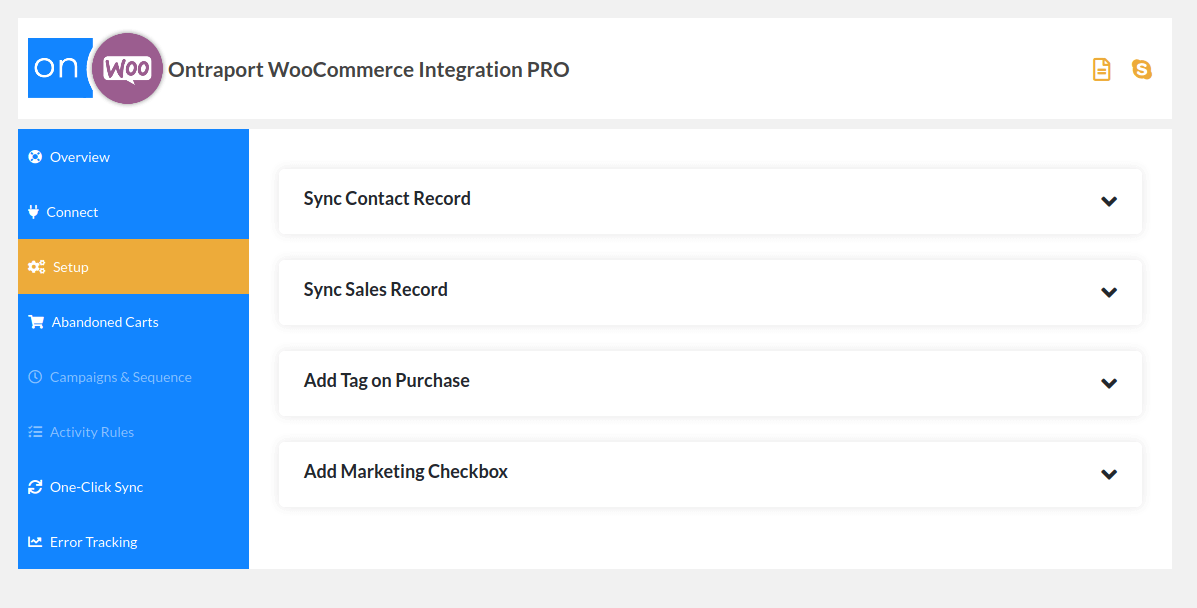
W tej sekcji musisz włączyć następujące cztery ustawienia i wybrać różne opcje w ramach każdej konfiguracji, aby umożliwić synchronizację danych WooCommerce z systemem Ontraport CRM.
Cztery opcje konfiguracji tutaj to –
- Synchronizuj rekordy kontaktów
- Synchronizuj rekord sprzedaży
- Dodaj tag przy zakupie
- Dodaj marketingowe pole wyboru
Gdy włączysz ustawienia z Ontraport WooCommerce Integration PRO, zauważysz, że Twoje dane WooCommerce są automatycznie synchronizowane z kontem Ontraport CRM.
Uwaga: aby dowiedzieć się więcej o poszczególnych ustawieniach i opcjach dostępnych w ramach każdego ustawienia, odwiedź tutaj.
Krok 5.) Skonfiguruj śledzenie porzuconych wózków
Ustawienie porzuconych koszyków pomaga śledzić status koszyka i zaplanować procedurę postępowania z porzuconymi koszykami klientów Twojego sklepu WooCommerce.
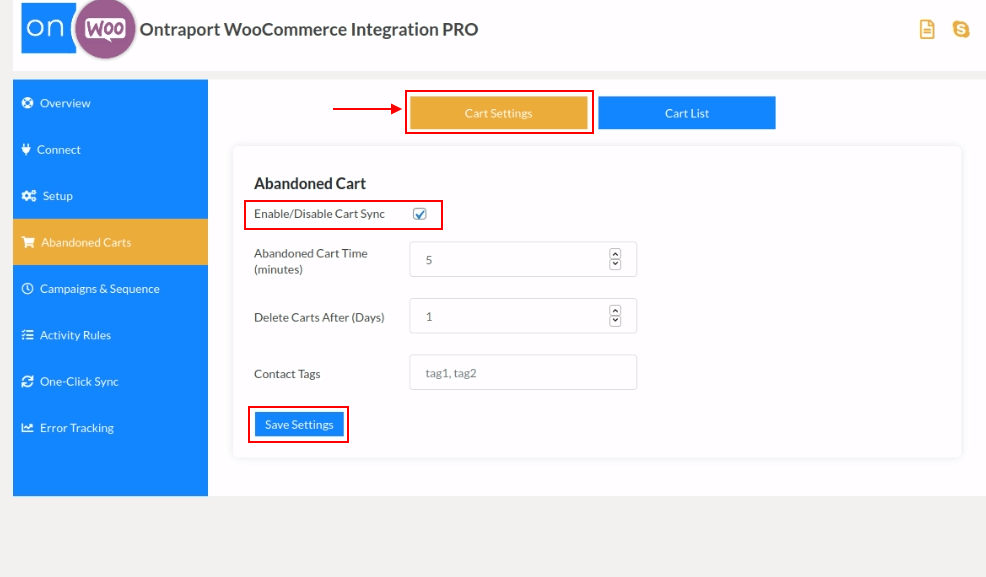
- Włącz właściwość synchronizacji koszyka
- Dodaj czas w minutach, aby uznać koszyk za porzucony
- Ustaw dni usunięcia koszyka z systemu Ontraport CRM
- Dodaj tagi kontaktów przed zapisaniem zmian.
Gdy klikniesz „Zapisz ustawienia” , pojawi się powiadomienie z prośbą o utworzenie sekcji porzuconego koszyka w Ontraport. Po kliknięciu przycisku Utwórz sekcja zostanie automatycznie utworzona w systemie Ontraport CRM.
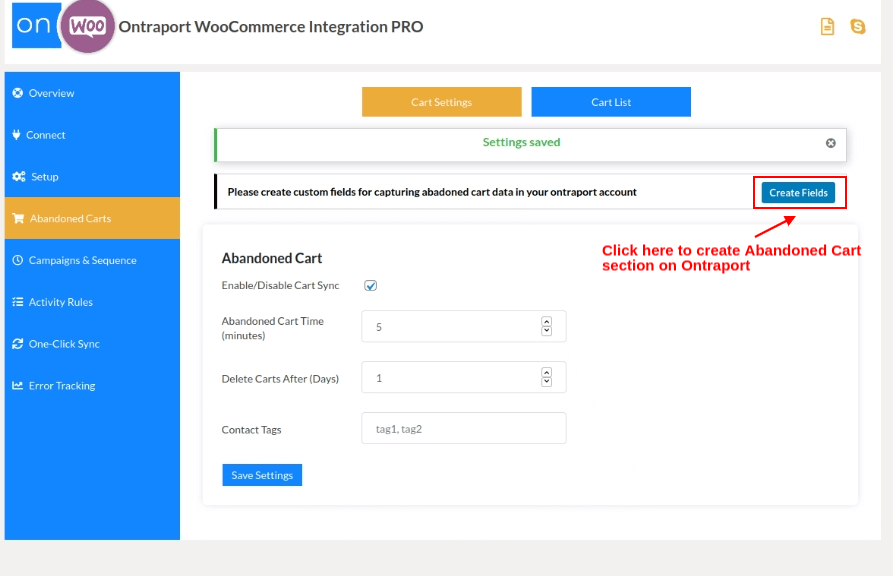
Po zapisaniu ustawień koszyka przejdź do kolejnej sekcji „Lista koszyków” . W tej zakładce możesz zobaczyć listę wszystkich porzuconych wózków wraz z innymi cennymi danymi dotyczącymi porzuconego koszyka (jak pokazano na poniższym obrazku).
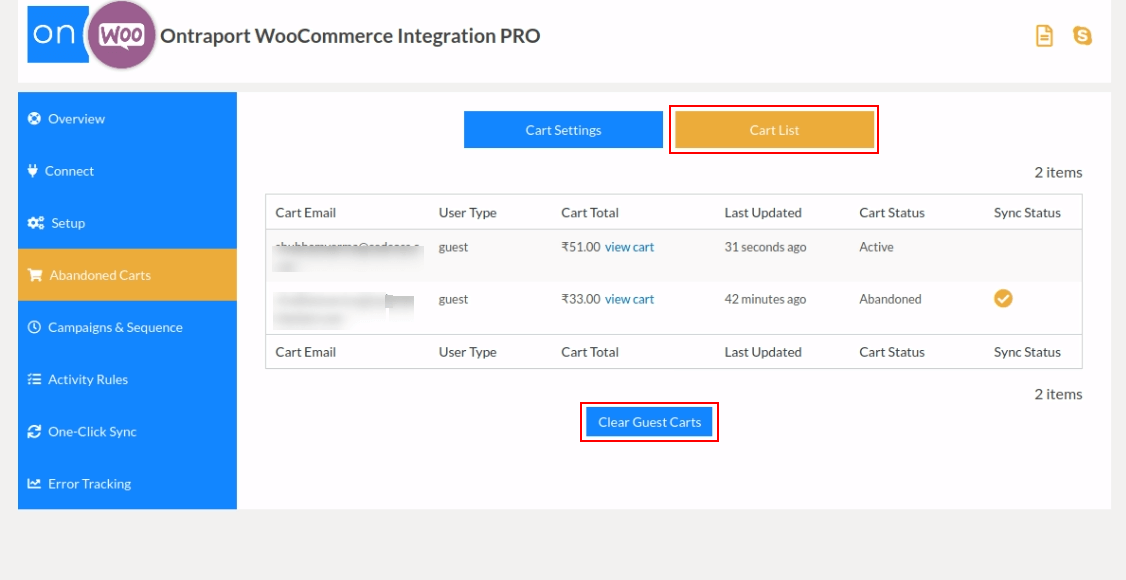
Krok 6.) Kampanie i sekwencje
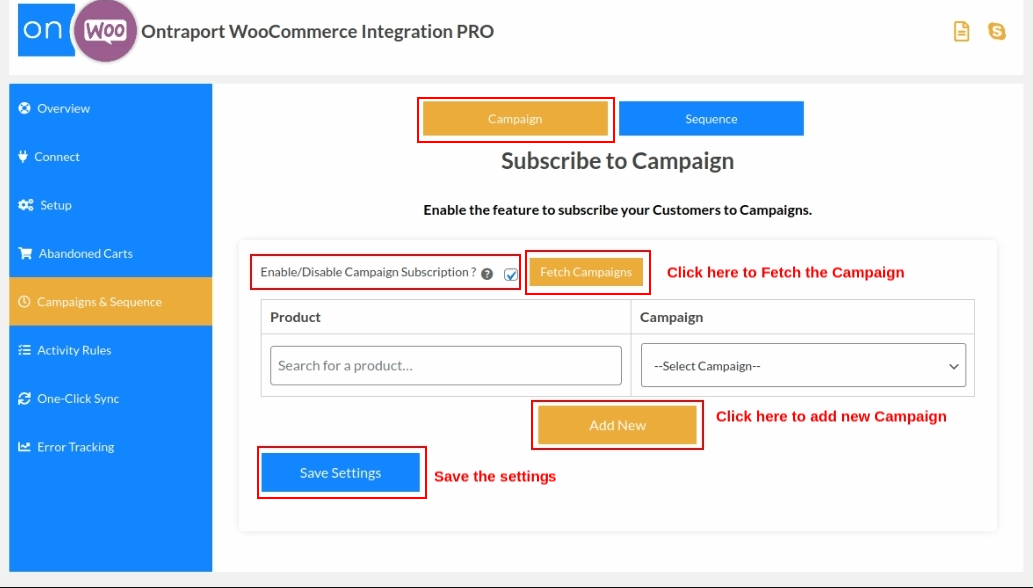
Możesz także subskrybować swoich klientów WooCommerce do różnych kampanii dzięki tej niesamowitej funkcji kampanii i sekwencji.
- Kampanie w Ontraport przechowują pełną historię zakupów powiązanego klienta. Możesz wybrać różne kampanie dla różnych produktów.
- Sekwencje w Ontraport to ciągi kroków, które wykonuje kontakt podczas dokonywania zakupu w Twoim sklepie. Określona sekwencja przechowuje pełną historię zakupów powiązanego klienta.
Ontraport WooCommerce Integration PRO umożliwia również śledzenie aktywności każdego produktu w sklepie WooCommerce w systemie CRM Ontraport poprzez ustawienie odpowiednich „Zasad aktywności” . Łatwa synchronizacja danych między Twoim sklepem WooCommerce a Ontraport CRM za pomocą „synchronizacji jednym kliknięciem” to wisienka na torcie dla tych, którzy są zmęczeni ręczną obsługą danych.
Szukasz bardziej znaczących funkcji i funkcjonalności?
Przeczytaj tutaj
Czy jesteś gotowy, aby zintegrować swój sklep WooCommerce z Ontraport?
Jeśli jesteś gotowy, aby rozpocząć korzystanie z Ontraport Ecommerce, kliknij łącze, aby dowiedzieć się więcej o produkcie. Konfiguracja integracji Ontraport WooCommerce zajmuje zaledwie kilka minut.
Mieć pytania? prosimy o kontakt z nami na czacie lub opublikowanie zapytania w sekcji komentarzy poniżej.
Poszukuję usług instalacyjnych i konfiguracyjnych
Jesteśmy tutaj, aby pomóc i poprowadzić Cię na każdym kroku
